Windows-operativsystemet giver et valg af sprog. Normalt bruger brugere kyrillisk og latin (russisk og engelsk). Hvis et af sprogene af en eller anden grund er utilgængeligt for dig, kan du returnere det ved hjælp af systemkomponenterne.
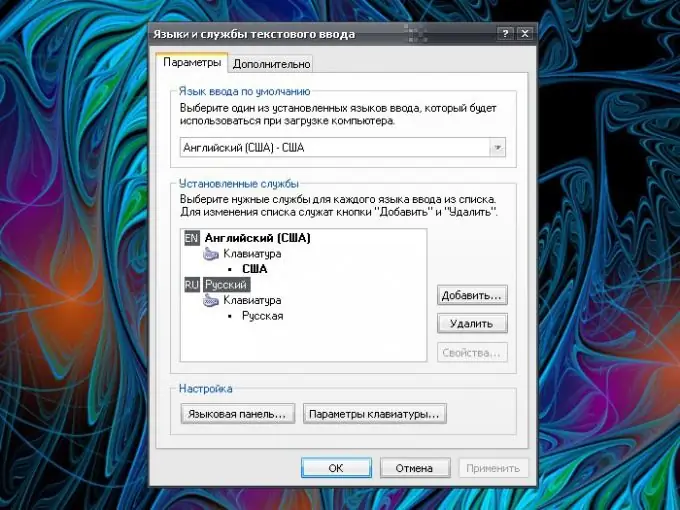
Instruktioner
Trin 1
Åbn komponenten Regional og sprogindstillinger. For at gøre dette skal du trykke på Windows-tasten eller Start-knappen på proceslinjen. Vælg "Kontrolpanel" i menuen. Et nyt vindue åbnes. Hvis "Kontrolpanel" har et klassisk udseende, skal du straks klikke på ikonet "Regionale og sproglige indstillinger". Hvis "Panel" præsenteres i form af kategorier, skal du åbne den nødvendige komponent fra kategorien "Dato, tid, sprog og regionale standarder".
Trin 2
I dialogboksen, der vises, skal du gå til fanen "Sprog" og klikke på knappen "Mere" i gruppen "Sprog og tekstinputtjenester". Et ekstra vindue åbnes. Gør fanen "Indstillinger" aktiv i den, og se hvilke data der er indeholdt i gruppen "Installerede tjenester". Som regel skal der være mindst to sprog: engelsk (USA) og russisk.
Trin 3
Hvis et af sprogene mangler, skal du klikke på knappen "Tilføj" placeret i højre side af gruppen. I det nye vindue "Tilføj indgangssprog" skal du bruge rullelisten til at vælge "Russisk" (eller et andet sprog, du har brug for) i gruppen "Indtastningssprog". I det andet felt - "Tastaturlayout eller inputmetode (IME)" indstilles også værdien "Russisk". Anvend de nye indstillinger ved at klikke på OK i de åbne dialogbokse.
Trin 4
For at se, hvilket sprog du har valgt på et bestemt tidspunkt, når du indtaster tekst, skal du bringe sprogbjælken til proceslinjen. For at gøre dette skal du i vinduet "Sprog og tekstinputtjenester" klikke på knappen "Sprogbjælke" i gruppen "Indstillinger" på fanen "Indstillinger". I det nye vindue skal du sætte en markør i felterne "Vis sprogbjælken på skrivebordet" og "Ekstra ikon på proceslinjen". Anvend indstillingerne.
Trin 5
Højreklik på proceslinjen. I kontekstmenuen skal du udvide elementet "Værktøjslinjer". Sørg for, at der er en markør ved siden af underemnet "Sprogbjælke". Hvis det ikke er der, skal du bare klikke på dette punkt med venstre museknap for at gøre det aktivt.






